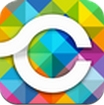之前我們介紹過很多種修複偏色、偏暗圖片的方法,下麵為大家介紹一個比較最高效的方法,是用色階或曲線調整圖層設置麵板的“自動”選項,再配合“設置白場”吸管,我們隻需一步就可以修複照片。感興趣的朋友可以試一下,方法還不錯。
原圖

修複後效果:

先打開素材圖片,創建色階調整圖層,點擊右側的“自動”選項,再用用“設置白場”的吸管在頭發左側的紅圈處點一下就可以了,就這麼快。
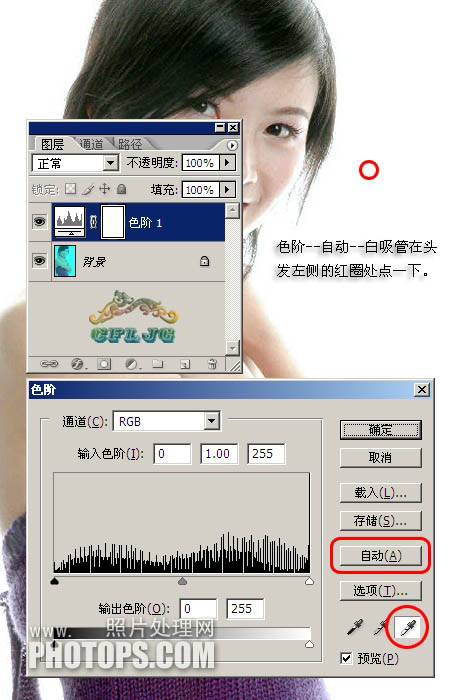
[page]
下麵是對偏暗圖片的修複:
原圖:

修複後效果圖:

還是先打開素材圖片,創建曲線調整圖層,選擇“自動”,然後用“設置白場”吸管吸取裙子高光顏色就可以了,心動的朋友趕快試試。